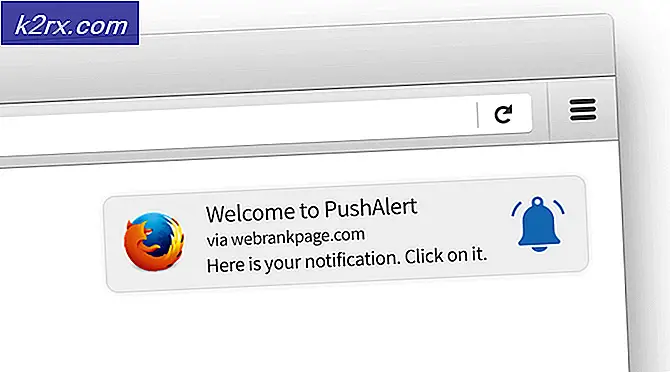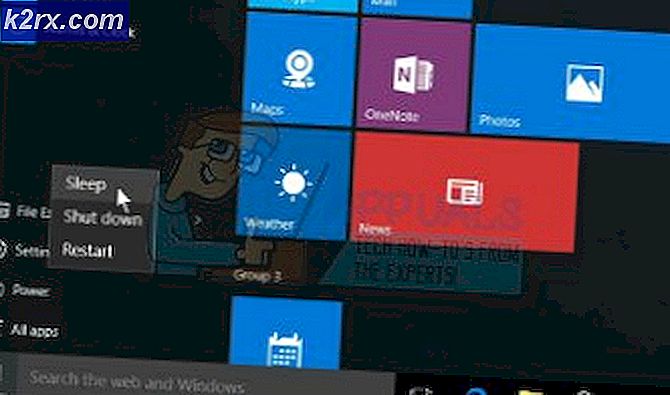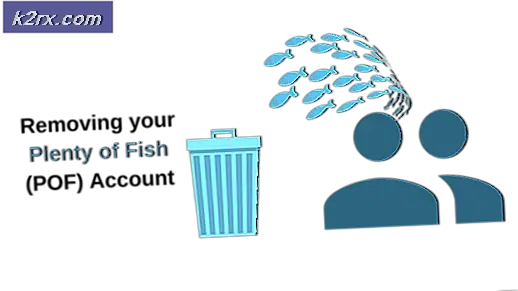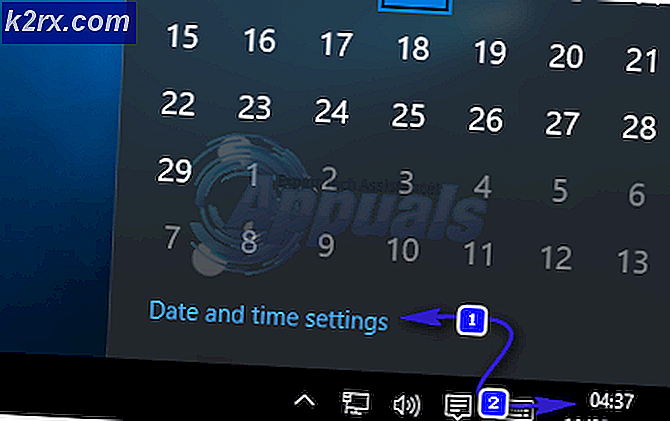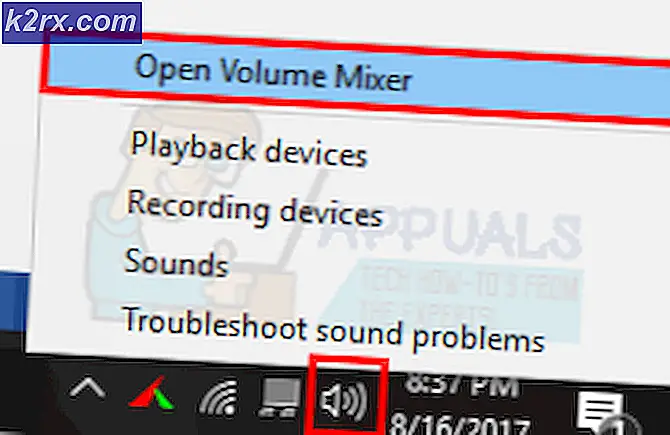Fix: Ordinal Not Found Error op Windows 7, 8 en 10
Wanneer u toepassingen van Samsung Kies of Smart Switch of bepaalde games installeert, krijgt u mogelijk de modulefout. De ordinale 12404 kan niet worden gevonden in de DLL-bibliotheek voor dynamische koppelingen of andere paden of bibliotheken. Deze fout voorkomt dat u Kies 3 of Smart Switch op uw pc en bepaalde spellen installeert.
Deze fout is het gevolg van de afwezigheid van Visual C ++ Redistributable Packages, een vereiste voor het installeren van de suite. Dit kan worden opgelost door het Microsoft Visual C ++ 2008 Redistributable Package te installeren.
In dit artikel wordt uitgelegd hoe u het Visual C ++ Redistributable Package kunt installeren om de DLL-fout te verwijderen.
Methode 1: Visual C ++ 2008 Redistributable Package installeren
- Download Microsoft Visual C ++ Redistributable naar uw computer. Klik hier voor de 32-bits versie of hier voor de 64-bits versie.
- Selecteer uw taal en klik vervolgens op Downloaden.
- Open de downloadmap en voer vc_redist.x64.exe of vc_redist.x86.exe uit als beheerder.
- Volg de aanwijzingen om de toepassing op uw computer te installeren.
- Start uw pc opnieuw op en probeer opnieuw Samsung Kies of Smart Switch te installeren.
Als het installeren van de 64-bits versie niet werkte, probeer dan de 32-bits versie.
PRO TIP: Als het probleem zich voordoet met uw computer of een laptop / notebook, kunt u proberen de Reimage Plus-software te gebruiken die de opslagplaatsen kan scannen en corrupte en ontbrekende bestanden kan vervangen. Dit werkt in de meeste gevallen, waar het probleem is ontstaan door een systeembeschadiging. U kunt Reimage Plus downloaden door hier te klikkenMethode 2: Windows bijwerken
Als u al Visual C ++ 2008 Redistributable Package hebt, maar het probleem blijft bestaan, moet u mogelijk Windows bijwerken om updates toe te passen die mogelijk in het pakket zijn aangebracht.
- Klik op de knop Start en typ 'Windows Updates' en selecteer vervolgens Zoeken naar updates of Windows-updates, afhankelijk van uw versie van Windows.
- Klik op 'Controleren op updates' en wacht even terwijl Windows naar updates voor uw pc zoekt. Windows zal automatisch beginnen met het downloaden en installeren van de updates zodra er nieuwe zijn. Als automatische updates zijn uitgeschakeld, gaat u verder met de volgende stap.
- Als er updates zijn, wordt een bericht weergegeven waarin staat dat belangrijke of optionele updates beschikbaar zijn, of waarin u wordt gevraagd belangrijke of optionele updates te bekijken, klikt u op het bericht om de updates te bekijken die u wilt installeren.
- Schakel de selectievakjes voor de updates in onder Belangrijk en Optioneel en klik vervolgens op Installeren .
- Zodra de updates zijn geïnstalleerd, probeert u opnieuw of de game te installeren.
PRO TIP: Als het probleem zich voordoet met uw computer of een laptop / notebook, kunt u proberen de Reimage Plus-software te gebruiken die de opslagplaatsen kan scannen en corrupte en ontbrekende bestanden kan vervangen. Dit werkt in de meeste gevallen, waar het probleem is ontstaan door een systeembeschadiging. U kunt Reimage Plus downloaden door hier te klikken